Chatwork(チャットワーク)のコンタクト申請・承認・拒否の方法
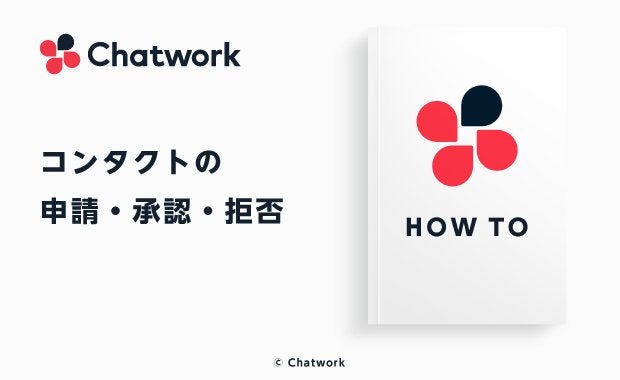
目次
Chatwork(チャットワーク)でやりとりをするためには、やりとりをしたい相手に対して、コンタクト追加の申請を送り、相手からコンタクトの承認をされることが必要です。
Chatwrokで、コンタクト申請を送る方法と送られたコンタクト申請を承認または拒否する方法を解説します。
>Chatwork(チャットワーク)のサービスサイトをみてみる
初期設定から基本の使い方までを徹底解説!
Chatworkのコンタクト申請とは
Chatwork上でやりとりするためには、やりとりをしたい相手のコンタクトが「コンタクト一覧」に追加されていなければなりません。
フリープランを利用している場合、Chatworkに登録した直後は、コンタクト一覧に何も登録がされていないため、やりとりをしたい相手に対して、コンタクト追加をするための「コンタクト申請」を送る必要があります。
「コンタクト申請」が相手から承認されると、相手のコンタクトが「コンタクト一覧」に追加されます。
Chatworkのコンタクト申請を送る方法
コンタクト申請を送るためには、コンタクト管理を開き、追加したいユーザーを検索します。
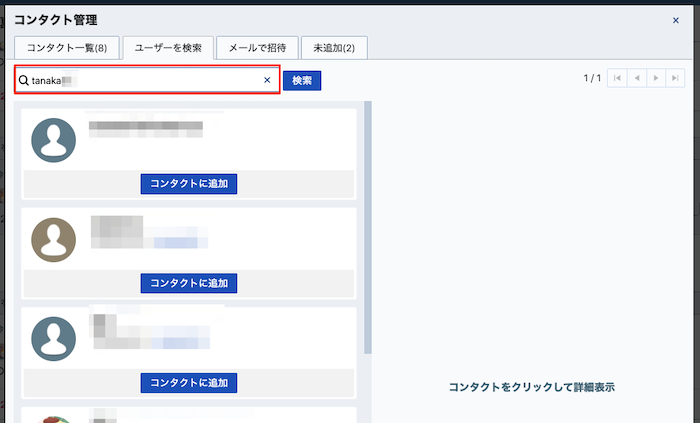
「コンタクトに追加」をクリックすると、コンタクト承認依頼(コンタクト申請)を送信する画面がポップアップで表示されます。
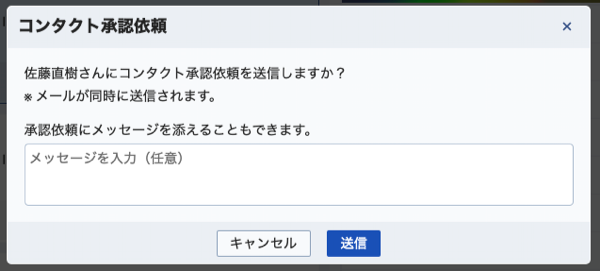
承認依頼にはメッセージを添えることもできます。メッセージの入力は任意です。
「送信」をクリックすると、コンタクト申請が相手に送信されます。[注]
Chatworkのコンタクト申請を承認または拒否する方法
コンタクト申請を受け取った側が、コンタクト申請を承認すると、双方のコンタクト一覧にコンタクトが追加されます。
コンタクト申請を受け取ったら、早急に申請を承認または拒否しましょう。
コンタクト申請を受け取ると、Chatworkの画面右上に通知が届きます。
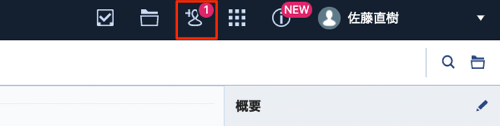
通知を受け取ったら、コンタクト管理の「未承認」タブに、コンタクト申請を送信したユーザーが表示されています。
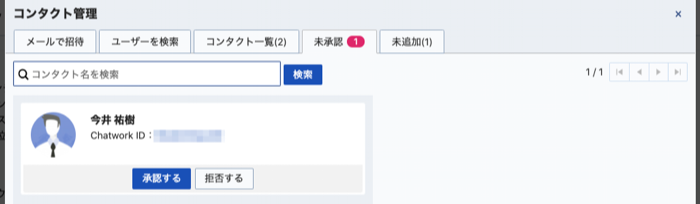
コンタクト申請を送ったユーザーについて、申請を「承認する」または「拒否する」を選択します。
コンタクト申請を承認した場合
コンタクト申請を承認すると、申請をしたユーザーとのダイレクトチャットが自動で作成されます。
また、申請をしたユーザーのコンタクトが「コンタクト一覧」に追加されます。
コンタクト申請を拒否した場合
コンタクト申請を「拒否する」をクリックした場合、申請を拒否することを確認する画面が表示されます。
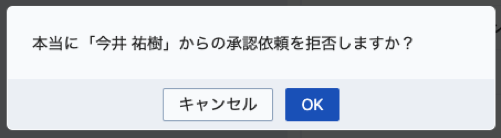
「OK」をクリックすると、コンタクト申請が拒否されます。
コンタクト申請を拒否した場合、申請をした側に拒否したことの通知はされません。
なおコンタクト申請を誤って拒否してしまった場合は、再度コンタクト申請を送信してもらうことで「承認する」を選択することができます。
Chatworkのコンタクト申請を取り下げる方法
見知らぬユーザーに対してコンタクト申請を誤送信してしまった場合は、コンタクト申請を取り下げることができます。
コンタクト申請を送信した後にコンタクト管理を開くと、「承認依頼中」のタブが表示されています。
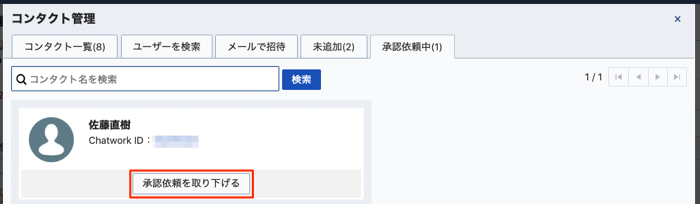
コンタクト申請を送信したユーザーについて、「承認依頼を取り下げる」をクリックすると、コンタクト申請を取り下げることができます。
コンタクト申請でのトラブルを避けるポイント
コンタクト追加をしようとする場合に、送信したコンタクト申請が拒否されてしまったり、見知らぬユーザーに対して誤ってコンタクト申請を送信してしまうなどのトラブルが発生することがあります。
コンタクト申請でのトラブルを避けるためには、いくつかのポイントをおさえておきましょう。
自分のプロフィールを充実させる
まずは、コンタクト申請を受け取ったユーザーが、その申請があなたからのものであることが分かるよう、プロフィールを充実させましょう。
たとえば、表示名にビジネスネームを使用するだけではなく、所属組織や役職を明記しておくことで、コンタクト申請を受け取ったユーザーは、安心して申請を承認することができます。
コンタクト申請にメッセージを添える
コンタクト申請には、申請の承認を依頼するメッセージを添えることができます。
メッセージなくてもコンタクト申請はできますが、メッセージがあると、そのコンタクト申請が誰からのものであるかをより特定しやすくなるでしょう。
ビジネスマナーの観点からも、コンタクト申請にはメッセージを添えることをおすすめします。
Chatwork IDを活用する
コンタクト申請の誤送信を避けるためには、コンタクト申請を送信しようとする相手のコンタクトを検索した際、それが意図したコンタクトであることを特定する必要があります。
コンタクト検索には、相手の表示名、相手のログインメールアドレス、相手のChatwork IDを選ぶことができますが、このときChatwork IDで検索すると、特定が簡単になるため便利です。
誤送信を避けるためには、Chatwork IDでの検索をおすすめします。
Chatworkで業務効率化を目指そう
Chatworkでは、無料アカウントを作成することで「チャット機能」「ビデオ通話機能」「タスク管理機能」「ファイル管理機能」などの機能を使うことができます。
ビジネスシーンでChatworkを活用すると、チャット形式によるスムーズなコミュニケーションが実現したり、タスク管理機能で案件の担当者や締切を管理して抜け漏れをなくしたりなど、業務効率化を実現することができます。
また、コンタクト申請やChatwork IDの検索機能などを活用すれば、社外の人とのやりとりも可能です。
たとえば、案件やプロジェクトに関するグループチャットに、社外の担当者を追加することで、メールに比べてテンポよくやりとりができるうえ、情報や進捗の管理がしやすくなるため生産性の向上が見込めるでしょう。
企業の業務効率化に、ぜひChatworkの導入を検討してください。
Chatwork(チャットワーク)は多くの企業に導入いただいているビジネスチャットです。あらゆる業種・職種で働く方のコミュニケーション円滑化・業務の効率化をご支援しています。

[注]フリープランの場合、組織外のコンタクト数に上限があります。(2024年8月時点)







